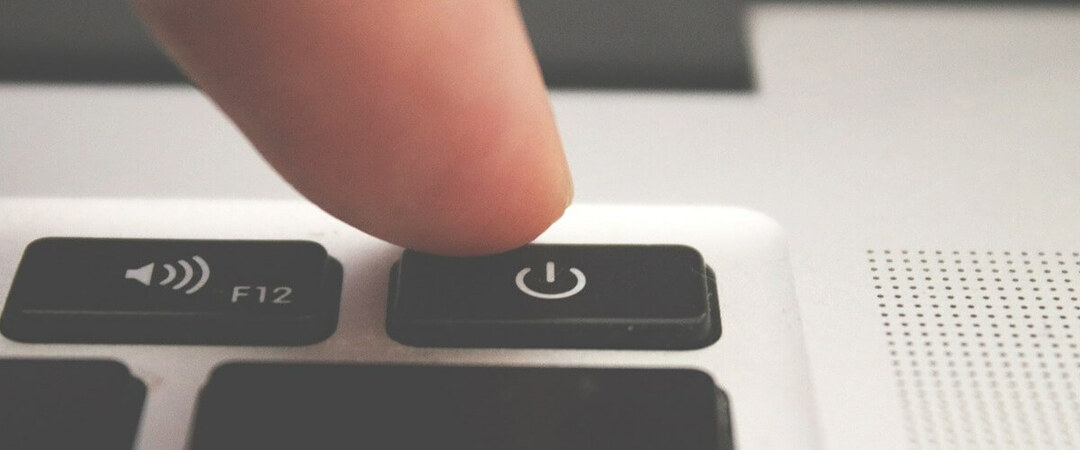- Kada se pripremate za binge-watch sesiju, posljednje što želite je vidjeti Hulu pogreške 5005 ili 5003.
- Da biste riješili ovaj problem, počnite provjerom jesu li Hulu poslužitelji isključeni, a zatim obrišite podatke predmemorije svog preglednika.
- Za korisnije i jednostavnije vodiče posjetite naše posvećene Streaming Hub.
- Da biste bili sigurni da ste spremni riješiti bilo koji problem s Huluom, razmislite o označavanju naših opsežnih oznaka Stranica Hulu pogreške.

Ovaj softver će održavati i pokretati upravljačke programe, čime će se zaštititi od uobičajenih računalnih pogrešaka i kvara hardvera. Provjerite sve svoje upravljačke programe u 3 jednostavna koraka:
- Preuzmite DriverFix (ovjerena datoteka za preuzimanje).
- Klik Započni skeniranje pronaći sve problematične upravljačke programe.
- Klik Ažuriranje upravljačkih programa kako biste dobili nove verzije i izbjegli kvarove u sustavu.
- DriverFix je preuzeo 0 čitatelji ovog mjeseca.
Hulu ima brojne kodove za pogreške koje se mogu pojaviti pri korištenju usluge streaminga. Pogreške 5005 i 5003 su među Huluovim kodovima pogrešaka.
Te pogreške nastaju kad neki korisnici pokušaju igrati Hulu video. Slične su pogreške reprodukcije zbog kojih trebate provjeriti internetsku vezu. Stoga su ispravci za pogreške Hulu 5005 i 5003 slični.
Pogledajte ove potencijalne ispravke za pogreške Hulu 5005 i 5003
1. Je li Hulu dolje?
Prvo provjerite je li pogreška 5005 ili 5003 problem poslužitelja. Da biste to učinili, otvorite Stranica downdector za Hulu u pregledniku. To vam govori postoji li općeniti problem s poslužiteljem. Ako postoji, pričekajte da Hulu riješi problem poslužitelja.

2. Obriši podatke preglednika
- Ako Hulu ne radi, pokušajte očistiti predmemoriju preglednika u kojem koristite Hulu. Da biste očistili Chromeovu predmemoriju, kliknite taj preglednik Prilagodi i kontroliraj Google Chrome dugme.
- Zatim kliknite Više alata i Obriši podatke pregledavanja da biste otvorili opcije prikazane izravno u nastavku.

- Odaberite Cijelo vrijeme na padajućem izborniku Vremenski raspon.
- Odaberite Predmemorirane slike i datoteke i Kolačići i drugi podaci o web mjestu mogućnosti.
- Pritisnite Obriši podatke dugme.
3. Ažurirajte svoj preglednik
- Ako upotrebljavate zastarjelu verziju preglednika, ažuriranje tog softvera može ispraviti pogrešku 5005 ili 5003. Korisnici Chromea to mogu učiniti klikom na Prilagodi i kontroliraj Google Chrome gumb izbornika.
- Odaberite Pomozite > Oko Google Chrome mogućnosti.

- Zatim ponovno pokrenite Google Chrome ako se preglednik ažurira.
4. Ponovo instalirajte aplikaciju Hulu
- Ako trebate ispraviti pogrešku 5005 ili 5003 za aplikaciju Hulu, pokušajte ponovo instalirati softver. Da biste to učinili, kliknite Upišite ovdje za pretraživanje na programskoj traci sustava Windows 10.
- Tip app unutar uslužnog programa za pretraživanje.
- Klik Aplikacije i značajke da otvorite tu karticu Postavke.

- Odaberite aplikaciju Hulu i pritisnite je Deinstaliraj dugme.
- Ponovo pokrenite Windows nakon deinstalirajući Hulu.
- Zatim otvorite Stranica Hulu i kliknite Dobiti za ponovnu instalaciju aplikacije.
5. Provjerite postavke datuma i vremena u sustavu Windows
- Problemi s reprodukcijom Hulua, poput pogreške 5003, mogu nastati kada datum i vrijeme nisu ispravno konfigurirani na uređaju na kojem pokušavate reproducirati videozapise. Da biste provjerili postavke vremena u sustavu Windows, unesite datum u okvir za upisivanje ovdje.
- Kliknite Postavke datuma i vremena da biste otvorili prozor prikazan izravno u nastavku.

- Provjerite je li na padajućem izborniku Vremenska zona odabrana prava vremenska zona.
- Okrenite Automatski postavite vremensku zonu opcija isključena ako je uključena.
- Klik Promijeniti za otvaranje prozora prikazanog izravno ispod.

- Provjerite jesu li postavke datuma i vremena ispravne i pritisnite Promijeniti dugme.
6. Promijenite postavke DNS-a
- Ako se pogreška 5005 ili 5003 i dalje javlja, pokušajte promijeniti mrežne postavke u Googleov DNS. Otvorite Run (Pokreni) pritiskom na tipku Windows + R tipkovni prečac.
- Ulazni ncpa.cpl u okviru Otvori. Zatim kliknite u redu otvoriti Upravljačka ploča aplet u kadru izravno ispod.

- Desnom tipkom miša kliknite svoju mrežnu vezu za odabir Svojstva.

- Odaberite Internet Protocol Version 4 i kliknite na Svojstva dugme.
- Pritisnite Upotrijebite sljedeće adrese DNS poslužitelja Radio gumb.
- U okvir Preferred DNS server unesite 8.8.8.8.
- Ulazni 8.8.4.4 u okviru Alternativni DNS poslužitelj.

- Pritisnite u redu gumb za potvrdu.
Dakle, to su neke od rezolucija koje bi mogle ispraviti Hulu pogreške 5005 i 5003. Neki od tih potencijalnih popravaka mogu raditi i na drugim uređajima, poput PlayStation 4 ili Apple TV-a. Međutim, gornje smjernice primjenjuju se samo na Windows 10.
Često postavljana pitanja
Hulu pogreška 5 znači da se iz nekog razloga vaša aplikacija Hulu ne može povezati s poslužiteljem. To znači da ili imate problema sa svojim internetski usmjerivač ili poslužitelji iz Hulua ne rade optimalno.
Širok je raspon mogućnosti za Hulu pauziranje video prijenosa, ali najčešća su ograničenja lokacije. Pogledajte a koristan popis za najbolji VPN za Hulu.
Da biste ponovno pokrenuli Hulu, preporučuje se da isključite uređaj, pričekate 1 minutu i ponovo ga uključite.